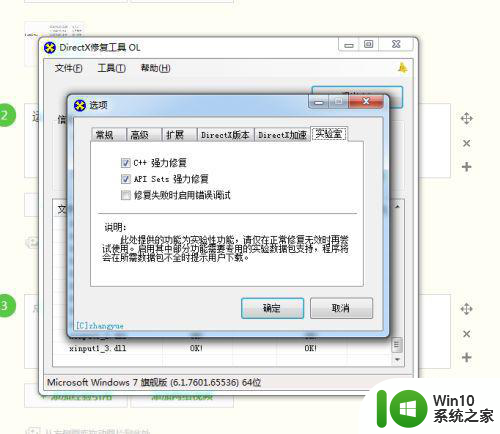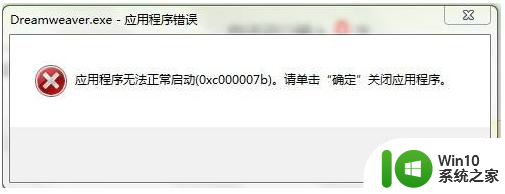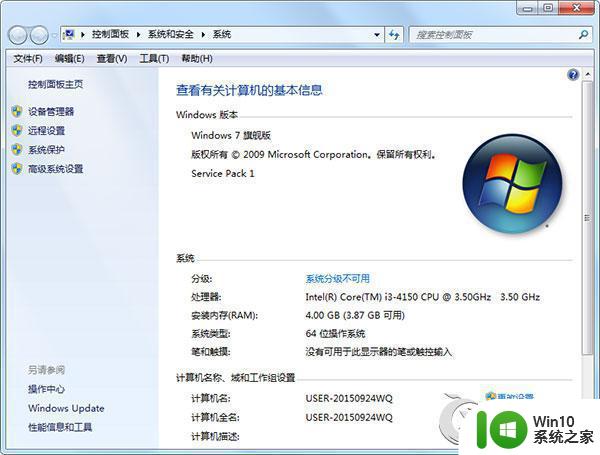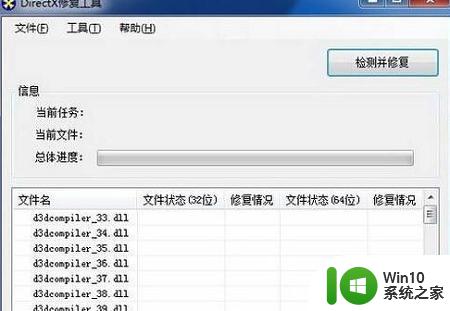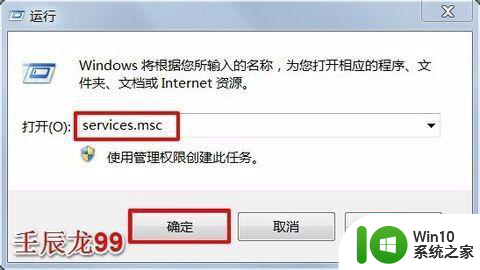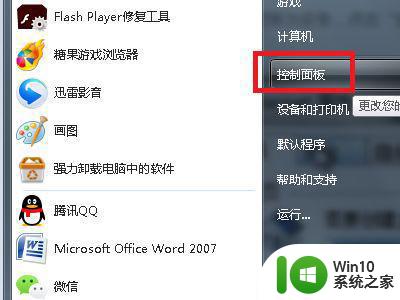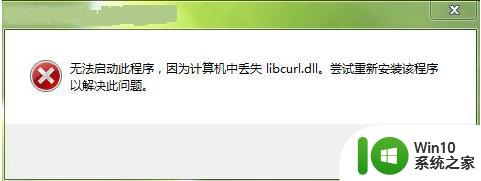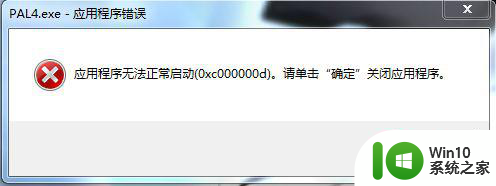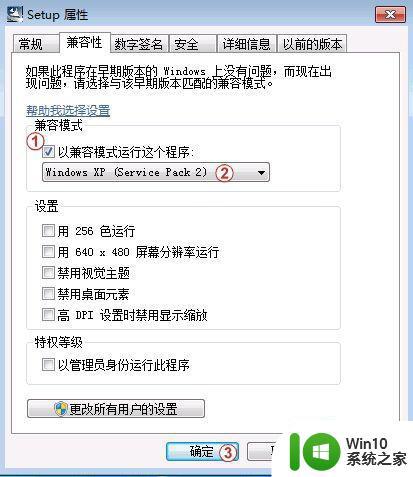w7系统打开程序提示“应用程序无法正常启动0xc000007b”怎么修复 w7系统0xc000007b错误修复方法
在使用Windows 7系统时,有时会遇到打开程序时提示“应用程序无法正常启动0xc000007b”的错误,这个错误通常是由于系统文件损坏或缺失导致的。要修复这个问题,可以尝试重新安装受影响的程序、更新系统补丁、运行系统文件检查工具等方法。通过这些简单的步骤,可以很容易地解决Windows 7系统0xc000007b错误,让您的电脑恢复正常运行。
步骤如下:(优盘启动盘制作装w7系统)
1、一般出现以下提示:应用程序无法正常启动(0x000007b)。请单击“确定”关闭应用程序。大多出现在安装、运行软件(QQ、Photoshop)、游戏等过程中。通常和使用不当的安装程序有关。
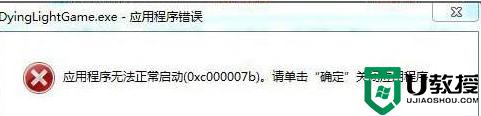
2、因为,现在的操作系统还分为32(X86)位和64位,一旦调用错误的动态链(dll扩展名)就会出现这样的错误。所以,确保安装程序的来源的正确性,还要和当前的操作系统相匹配,这点很重要。
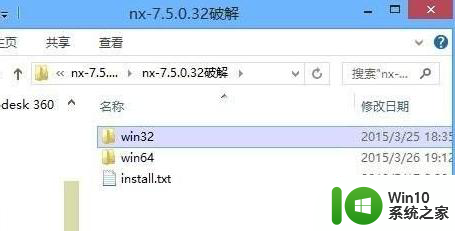
3、如何查看当前的操作系统的位数这点很重要,方法有很多种:使用Win+E快捷键,调出资源管理器→打开控制面板。
(1)、Win7 控制面板

(2)、控制面板→查看方式→小图标→系统。
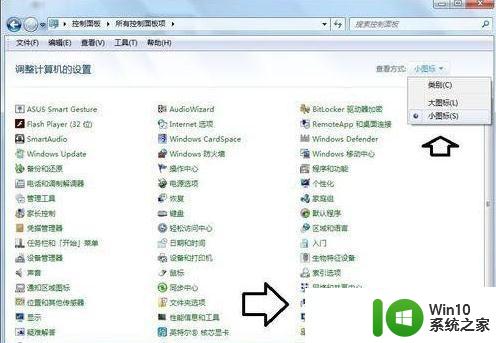
(3)、系统类型:64位操作系统(或者32位操作系统)。
(4)、明白了自己的操作系统是多少位的,下载软件、游戏就要关注与之对应的程序(32位、64位)。
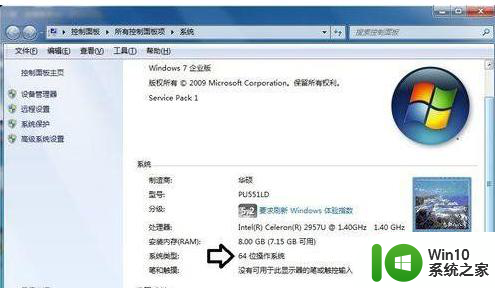
(5)、尤其是知道缺少什么动态链文件(dll扩展名),在下载保存的路径也有讲究。32位的操作系统其保存的路径为(C盘为系统盘):C:WindowsSystem32文件夹内。
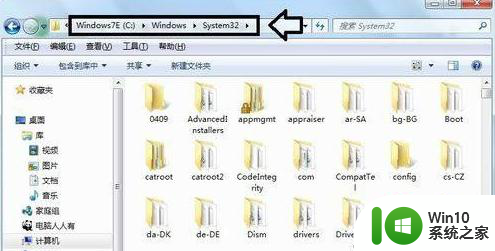
(6)、如果是64位操作系统,应该将下载的64位动态链文件(dll扩展名),将其保存在以下路径:C:WindowsSysWOW64文件夹内。
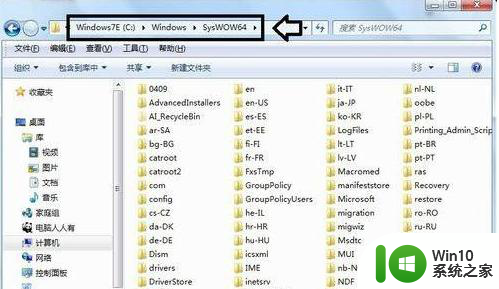
(7)、操作系统中DirectX(不同的操作系统适应不同的版本)如果毁损,也会产生这样的问题,不妨到微软官网下载合适的版本,覆盖安装一下即可。
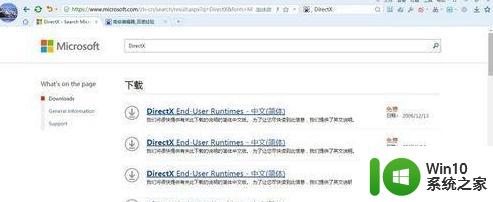
(8)、除此之外,C++异常也会导致出错。官网下载、覆盖安装。
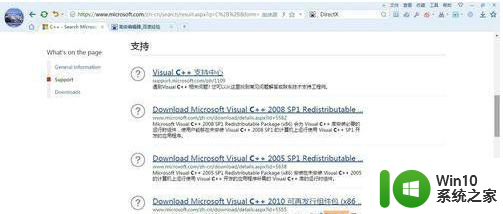
(9)、下载安装DirectX、C++可以解决这方面的问题,还有比较省事的方法,如果不太清楚哪个动态链失效、丢失等原因,还可以使用DirectX修复工具一并定向修复这些错误(具体方法参考相关经验文章)↙
4 、如何使用DirectX修复工具

以上就是w7系统打开程序提示“应用程序无法正常启动0xc000007b”怎么修复的全部内容,还有不懂得用户就可以根据小编的方法来操作吧,希望能够帮助到大家。